當前位置:首頁 > 幫助中心 > 聯想筆記本u盤啟動盤安裝電腦xp應該如何操作?
聯想筆記本u盤啟動盤安裝電腦xp應該如何操作?
?????? 很多人都不知道u盤用來可以重裝電腦系統xp。最近有位聯想筆記本用戶,發現可以通過u盤啟動盤制作工具,將普通的u盤制作成u盤啟動盤來重裝系統xp。而且,u盤啟動盤制作好之后,依然擁有正常的存儲功能。 那么,聯想筆記本u盤啟動盤安裝電腦xp應該如何操作?
?????? 其實,操作過程并不困難,只是聯想筆記本在安裝電腦xp時,有許多注意事項。另外,制作u盤啟動盤的時候,也同樣要注意先關閉安全殺毒軟件,否則容易制作失敗。下面就和大白菜一起來看看聯想筆記本u盤啟動盤安裝電腦xp的操作步驟吧!

聯想筆記本u盤啟動盤安裝電腦xp準備事項:
1、準備容量為8G或以上的U盤,因為制作會格式化U盤,注意進行U盤原資料備份
2、查詢該型號電腦的U盤啟動快捷鍵,下載大白菜U盤啟動盤制作工具最新版本,打開程序一鍵制作u盤啟動盤
3、下載對應的XP鏡像系統,存放在制作好的U盤啟動盤中
聯想筆記本u盤啟動盤安裝電腦xp操作步驟:
1、插入U盤啟動盤,重啟聯想筆記本電腦,出現開機畫面時按下U盤啟動快捷鍵,進入優先啟動首選項的設置界面,選擇U盤,回車進入下一步

2、進入大白菜winpe界面后,選擇【1】Win10X64PE(2G以上內存),回車進入桌面。
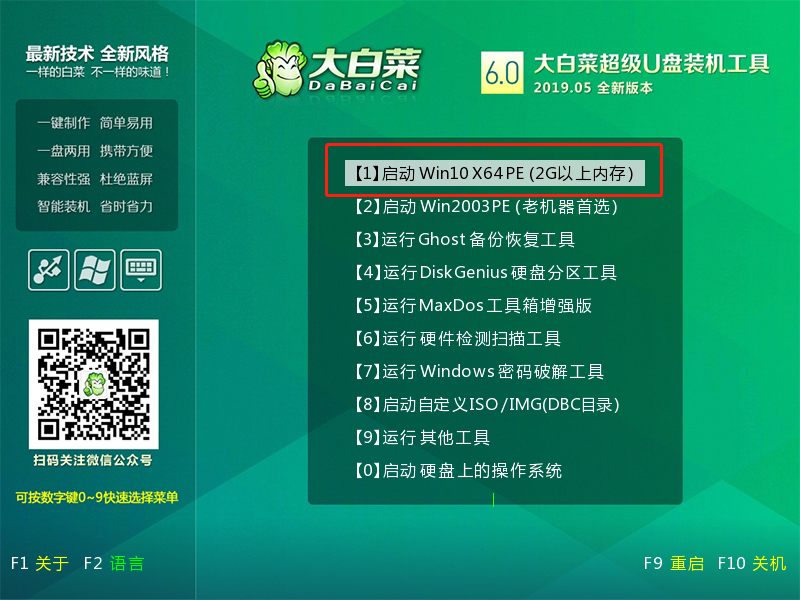
3、在大白菜winpe桌面找到并打開裝機程序,選擇“安裝系統”,其中“映像文件”直接選已下載XP鏡像系統即可,勾選“C盤”作為安裝路徑,最后點擊“執行”
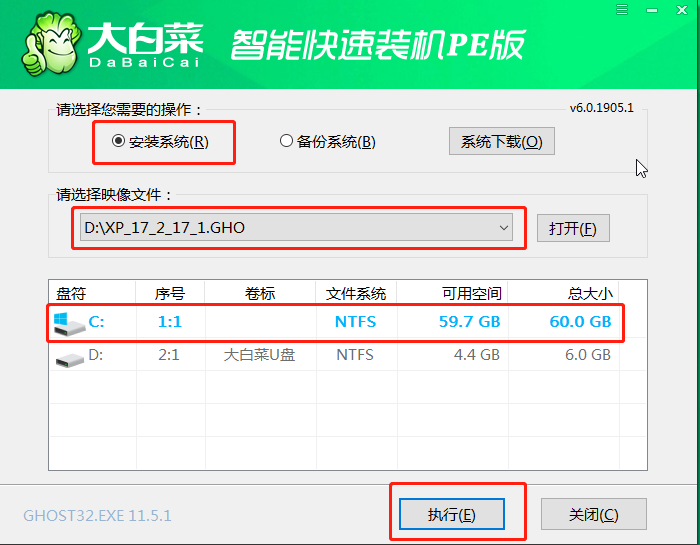
4、出現大白菜一鍵還原窗口時,建議勾選“網卡驅動”和“USB驅動”復選框,防止重裝后上不了網或者鼠標用不了,最后點擊“是”,進入下一步
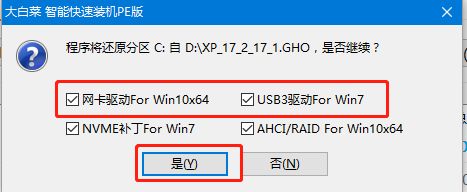
8、聯想筆記本電腦提醒進行重啟時,拔出U盤,稍后聯想筆記本電腦自動進入系統部署階段,最后出現XP系統畫面時,重裝完成。
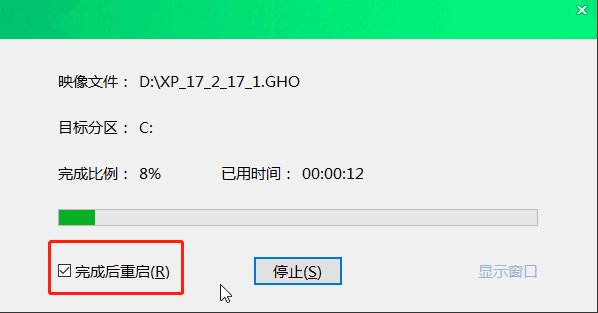
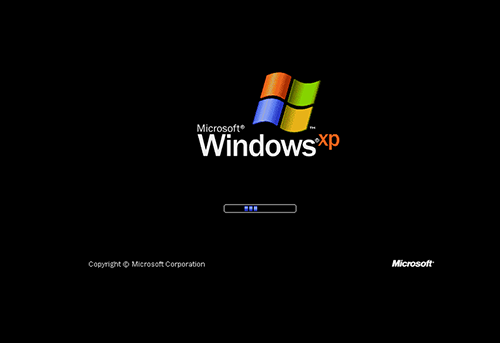
??????
??????以上就是聯想筆記本u盤啟動盤安裝電腦xp的教程詳細講解,整個安裝過程還是比較簡單的,即使是電腦小白也可以輕松上手。聯想筆記本還是比較多人使用的,如果你也同樣是使用聯想筆記本,需要安裝電腦Windows系統,也可以參考以上操作。

